როგორ კითხულობთ ახალ ამბებს? თუ ამას Twitter- ზე აკეთებთ, შეჩვეული იქნებით საგნების გამოტოვებასთან ერთად, როდესაც ისინი გაფრინდებიან თქვენს მუდმივად განახლებულ ვადებში. თუ თქვენ კითხულობთ ახალ ამბებს ფეისბუქზე, თქვენ იკვებებით სტატიებით, რომლებიც არჩეულია ფეისბუქის საკუთარი დღის წესრიგის მიხედვით. და თუ თქვენ კითხულობთ სიახლეებს რეგულარულ ვებსაიტებზე, თქვენ სამუდამოდ ატარებთ საიტების მონახულებას მხოლოდ იმის სანახავად იყო თუ არა განახლება.
თუკი უკეთესი გზა იქნებოდა. მხოლოდ თქვენ შეგიძლიათ გახსნათ აპლიკაცია და ნახოთ, ერთი შეხედვით, ყველა ახალი ამბავი თქვენი საყვარელი ვებსაიტებიდან. ეს არ იქნება რამე?
კარგი ამბავი ის არის, რომ არსებობს ბევრი აპლიკაცია და მრავალი სერვისი, რომელიც არსებობს განახლებების მოსატანად თქვენს საყვარელ საიტებზე. ისინი ისე მუშაობენ, როგორც ადრე Google Reader - მხოლოდ ბევრად უკეთესი.
რა არის ახალი ამბების წამკითხველი აპლიკაცია?
თქვენ იცით როგორ, როდესაც თქვენს რჩეულ საიტებს მოსწონთ Mac- ის კულტი, გამოაქვეყნეთ ახალი ამბავი, გამოდის ბმული Twitter- ზე და Facebook- ზე? ისინი ასევე აგზავნიან შეტყობინებას, რომლის წაკითხვა შესაძლებელია ნებისმიერი ახალი ამბების კითხვის აპლიკაციის მიერ. სინამდვილეში, ეს ასეა
Apple– ის ახალი ამბების აპლიკაცია აგროვებს თავის ისტორიებს.თუმცა, Apple News ასევე იღებს ბევრ სისულელეს, რაც სულაც არ არის თქვენი საყვარელი საინფორმაციო საიტებიდან. ახალი ამბების წამკითხველი აპლიკაცია ამოწმებს მხოლოდ საიტებს, რომლებსაც მას ეუბნებით, შემდეგ კი ავტომატურად ჩამოტვირთავს ნებისმიერ განახლებას. ეს ერთგვარი პოდკასტის აპლიკაციაა ტექსტისთვის.
როდესაც გსურთ სიახლეების წაკითხვა, თქვენ გაუშვებთ აპს. თქვენ ხედავთ ყველა სათაურს, ყველა თქვენი ხელმოწერიდან, მოხერხებულად აწყობილი ერთ ადგილას. Twitter– ის დიდი უპირატესობა ის არის, რომ არ არსებობს „სიახლეების მდინარე“, ასე რომ თქვენ არასოდეს არაფერს გამოტოვებთ. და უპირატესობა Facebook– თან არის ის, რომ თქვენ შეგიძლიათ აირჩიოთ რისი წაკითხვა გსურთ.
როგორ გამოიწეროთ ახალი ამბები თქვენს iPhone ან iPad– ზე
დღეს ჩვენ ვირჩევთ ახალი ამბების კითხვის პროგრამას, შემდეგ კი ჩვენ გამოწერას Mac- ის კულტიs ახალი ამბების არხი. ამის შემდეგ, თქვენ შეგიძლიათ დაამატოთ ყველა სასურველი საიტი.
შეარჩიეთ ახალი ამბების აპლიკაცია
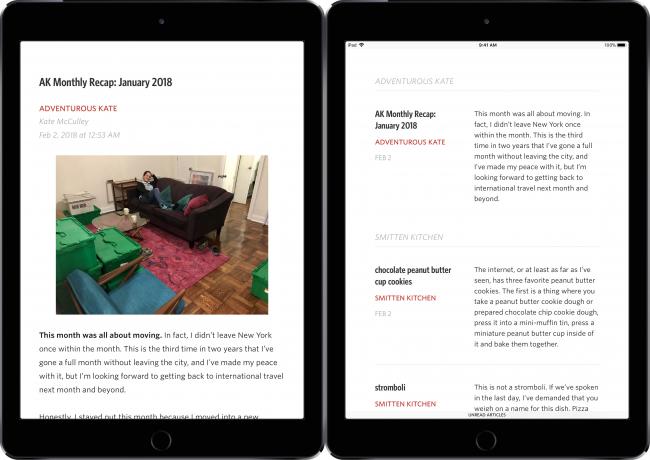
ფოტო: ოქროს გორა
არსებობს მთელი რიგი ახალი ამბების წამკითხველი პროგრამები. IOS– ზე გირჩევთ შემდეგს:
- ცეცხლოვანი საკვები (მე ვიყენებ)
- რიდერი
- წაუკითხავი
- ყელში
- NewsBlur
გადახედეთ აპლიკაციებს და ნახეთ რომელი იზიდავს თქვენს ფანტაზიას. მათ საერთო აქვთ ის, რომ ისინი მოგაწვდიან ახალ ისტორიებს და წარმოადგენენ მათ სიის სახით. თქვენ შეგიძლიათ დაყოთ სია კატეგორიებად და ა.
მოთხრობის წასაკითხად, თქვენ უბრალოდ შეეხებით მას და იტვირთება სრული ვერსია. ის გამოჩნდება რეკლამებისა და სხვა სახის ნაკლოვანებების გარეშე და ხშირად შეგიძლიათ გარეგნობის დახვეწა აპლიკაციის პარამეტრებში.
როდესაც წაიკითხავთ მოთხრობას, ის მონიშნული იქნება როგორც ასეთი და გაქრება თქვენი არხიდან. ამ პროგრამების უმეტესობა ასევე გაძლევთ საშუალებას აღნიშნოთ ისტორია მის შესანახად.
რიდერი 3
ფასი: უფასო
ჩამოტვირთვა:რიდერი 3 App Store– დან (iOS)
წაუკითხავი: RSS Reader
ფასი: უფასო
ჩამოტვირთვა:წაუკითხავი: RSS Reader App Store– დან (iOS)
NewsBlur
ფასი: უფასო
ჩამოტვირთვა:NewsBlur App Store– დან (iOS)
Feedly - ჭკვიანი ახალი ამბების მკითხველი
ფასი: უფასო
ჩამოტვირთვა:Feedly - ჭკვიანი ახალი ამბების მკითხველი App Store– დან (iOS)
ცეცხლოვანი არხები: RSS Reader
ფასი: უფასო
ჩამოტვირთვა:ცეცხლოვანი არხები: RSS Reader App Store– დან (iOS)
შეარჩიეთ ახალი ამბების მკითხველის სერვისი
მიუხედავად იმისა, რომ ამ პროგრამების უმეტესობა შეიძლება გამოყენებულ იქნას დამოუკიდებელ რეჟიმში, მხოლოდ იმ საიტების გამოწერით, რომელთა გაყოლაც გსურთ, ისინი ასევე შეიძლება გაერთიანდეს სიახლეების სინქრონიზაციის სერვისებთან. ეს სერვისები შეიძლება იყოს უფასო ან ფასიანი და იყოს საშუალება წაკითხული და წაუკითხავი სტატიების სინქრონიზაციას მოწყობილობებს შორის. თუ თქვენ წაიკითხავთ რამდენიმე სტატიას თქვენს iPhone– ზე, მაგალითად, მაშინ ისინი მოგვიანებით აღარ გამოჩნდება თქვენს iPad– ზე.
მომსახურება მოიცავს Newsblur, ყელში და მეტი. ჩვეულებრივ, თქვენს საინფორმაციო აპს ექნება იმ სერვისების სია, რომლებსაც მხარს უჭერს. აქ არის ცეცხლოვან არხებში:
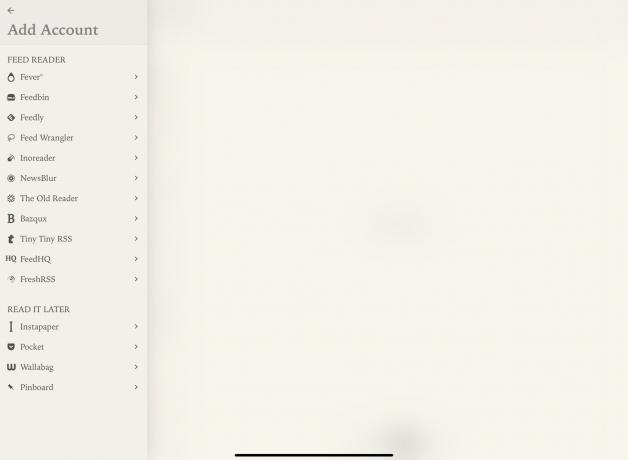
ფოტო: Cult of Mac
ახალი ამბების მკითხველთა ონლაინ სერვისის გამოყენების კიდევ ერთი უპირატესობა თქვენი აპლიკაციების სინქრონიზაციისათვის არის ის, რომ თქვენ შეგიძლიათ შეცვალოთ პროგრამები, ან თუნდაც შეურიოთ და შეადაროთ ისინი. ისევე, როგორც თქვენ შეგიძლიათ გამოიყენოთ ფოსტის აპი თქვენს iPhone- ზე და სხვა ფოსტის აპი თქვენს კომპიუტერზე, ასევე შეგიძლიათ აირჩიოთ და აირჩიოთ ახალი ამბების წამკითხველი პროგრამები. ისინი ყველა დარჩება სინქრონიზებული.
გამოიწერეთ საიტები
დაბოლოს, როგორ უნდა გამოიწეროთ საიტი? ეს ნაწილი ადვილად მკვდარია. პროგრამების უმეტესობას გააჩნია წილი გაფართოება. ასე რომ, როდესაც თქვენ კითხულობთ საიტს Safari– ში, შეგიძლიათ უბრალოდ შეეხეთ გასაზიარებლად. აი, როგორ გამოიყურება ის ცეცხლოვან არხებში:
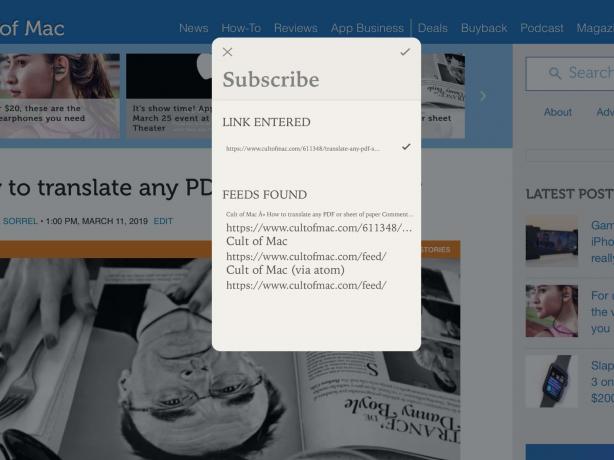
ფოტო: Cult of Mac
ამ შემთხვევაში, ჩვენ ვხედავთ Fiery Feeds- ის გაზიარების ფურცელს. ეს აჩვენებს ყველა არსებულ არხს საიტზე. როგორც წესი, შეგიძლიათ უბრალოდ შეეხოთ რომელიმე მათგანს - უბრალოდ მოერიდეთ ყველაფერს, რაც ამბობს „კომენტარებს“, რადგან შესაძლოა საბოლოოდ გამოიწეროთ კომენტარები ერთი პოსტისთვის.
თუ თქვენს მიერ არჩეულ აპს არ აქვს გაზიარების გაფართოება, მაშინ შეგიძლიათ გამოიყენოთ დამოუკიდებელი აპლიკაცია სახელწოდებით Feed Hawk. Feed Hawk აკეთებს ერთ რამეს - ის იწერს თქვენს არხებს. თქვენ უბრალოდ უთხარით მას გამოყენებული სინქრონიზაციის სერვისს (NewsBlur, Feedly და ა. შ.) და ეს არის ის. როდესაც გსურთ საიტის გაყოლა, უბრალოდ გამოიყენეთ Feed Hawk გაზიარების ფურცელი:

ფოტო: სემი
შესანახი Hawk
ფასი: $4.99
ჩამოტვირთვა:შესანახი Hawk App Store– დან (iOS)
წაიკითხეთ ახალი ამბები!
ეს ყველაფერი ცოტა ტკივილს ჰგავს, მაგრამ ამის გაკეთება მხოლოდ ერთხელ გჭირდებათ. უმარტივესი გზაა აპლიკაციის ათვისება და შემდგომში მას დამატება. ნუ ეცდებით ყველაფრის ერთდროულად დამატებას. შემდეგ, გარკვეული პერიოდის შემდეგ, ნახავთ, რომ თქვენ დაამატეთ ყველა თქვენი საყვარელი საიტი და რომ აღარასოდეს აღარ დაგჭირდებათ პოსტის გამოტოვება.
გაგიკვირდებათ, რატომ აძლევთ უფლებას Twitter- ს ან Facebook- ს აირჩიონ რა სიახლეების ნახვა შეგიძლიათ.



